Truco: Cambiar opacidad de Terminal
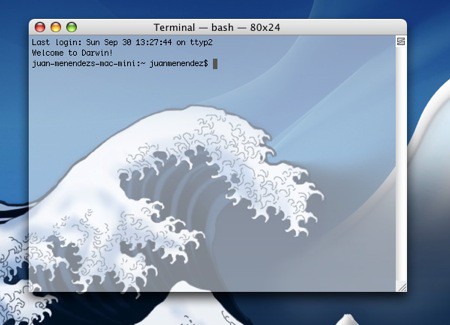
No sé cuántos usáis la aplicación Terminal. Como muchos sabréis, el fondo de la ventana aparece blanco por defecto.
Hoy os dejo un pequeño truco para cambiar la opacidad de dicha ventana.
Estos son los pasos a seguir:
1- Abrir la aplicación Terminal (la encontraréis en la carpeta Aplicaciones)
2- Escribir lo siguiente defaults write com.apple.terminal TerminalOpaqueness X cambiando la X por un valor entre 0 y 1 (por ejemplo .65)
3- Pulsar Intro
4- Reiniciar la aplicación o abrir una ventana nueva (Command + N)
Comprobaréis que la opacidad de la ventana ha cambiado.
Os recomiendo jugar con los números siempre con valores entre 0 y 1. Como usa el sistema decimal americano, tenéis que añadir un punto antes del valor que le queráis dar a la X. Por ejemplo: .75
Si queréis volver a dejar el fondo blanco, debéis darle a la X valor 1
Via l Eclecticism
8 comentarios


 Cómo transferir fotos de tu iPhone a tu PC Windows o Mac
Cómo transferir fotos de tu iPhone a tu PC Windows o Mac  iOS 17: Novedades, trucos y consejos para aprovechar al máximo tu dispositivo
iOS 17: Novedades, trucos y consejos para aprovechar al máximo tu dispositivo  La revolución del M2: Análisis detallado del nuevo chip de Apple
La revolución del M2: Análisis detallado del nuevo chip de Apple
Gracias por la info, me parece curioso y queda gustoso
Muy bueno el truco.
Cual es ese fondo de pantalla??, me encanta.
Sí, el fondo, donde se encuentra? xD
Me alegro de que os haya gustado el truco. En cuanto al fondo de pantalla os lo podéis bajar aquí. Acordaros de pinchar en Full Size.
Saludos
Muchas Gracias!!
De hecho, es un truco tan popular, que desde Mac OS 10.2 se puede hacer lo mismo seleccionando «Ajustes de la ventana» en el menú Terminal, y en la ventana que aparece, escogiendo «Color» del menú, y en la parte de abajo está el control de transparencia.
Dándole al botón «Usar estos ajustes por omisión» se aplican los cambios a todas las ventanas.
Lo divertido es que el MacBook es el primer Mac que tengo y cuando abrí la Terminal no encontré raro que apareciera el fondo negro y las letras verdes en plan matrixuno. Fue sólo después de que un amigo exclamara «anda! y como lo has hecho?!» que supe que por defecto venía de color blanco con letras negras…
PD: Vale, acabo de ver que hay una combinación de colores que es precísamente Green on Black (a mi me gusta mucho personalmente). Pero que conste que en mi Mac no estaba escogida Green on Black sino Custom, y a pesar de eso salía verde sobre negro : P
y si lo quiero hacer con el color del fondo?